

By Adela D. Louie, Last Update: January 31, 2024
Wollten Sie schon immer einen Moment aus einem Podcast aufzeichnen, eine großartige Musikzusammenstellung aufbewahren oder ein wichtiges Webinar zum späteren Nachschlagen filmen? In diesem Beitrag zeigen wir Ihnen verschiedene Möglichkeiten dazu Audio-Streams aufnehmen auf jedem Gerät.
Dieser Leitfaden ermöglicht es Personen, die sich für Musik begeistern, sich weiterbilden möchten oder den Zauber von Live-Übertragungen noch einmal erleben möchten, die außergewöhnlichen Audiomomente, die ihre digitalen Begegnungen prägen, schnell aufzuzeichnen und zu speichern. Bereiten Sie sich darauf vor, das Vergängliche in ein Unvergängliches zu verwandeln und beginnen Sie die Reise, Momente festzuhalten!
Teil Nr. 1: Das am besten empfohlene Tool zum Aufzeichnen von Streaming-Audio – FoneDog Screen RecorderTeil #2: Unverzichtbare Streaming-AudiorecorderTeil Nr. 3: Methoden zum Aufzeichnen von Streaming-AudioKonklusion
Der FoneDog Bildschirmrekorder ist eine außergewöhnliche Option für die Aufnahme von Streaming-Audio, die sich durch eine einfache Benutzeroberfläche, umfangreiche Funktionen sowie eine hervorragende Ausgabe auszeichnet. Das Programm ist nicht nur sehr effektiv, sondern garantiert auch ein reibungsloses Aufnahmeerlebnis sowohl für Anfänger als auch für erfahrene Benutzer.
Free Download
Für Windows
Free Download
Für normale Macs
Free Download
Für M1, M2, M3
Hier ist ein detailliertes Tutorial, das zeigt, wie man dies verwendet computergestütztes Diktiergerät zu Audio-Streams aufnehmen:
1. Bevor Sie beginnen können, müssen Sie zunächst FoneDog Screen Recorder herunterladen und auf Ihrem PC installieren. Starten Sie die Software, nachdem die Installation abgeschlossen ist.
2. Zahlreiche Wege werden vom Programm aufgezeichnet. Sobald es fertig ist, wählen Sie "Audiorecorder" um mit der Tonaufnahme zu beginnen.

3. Um mit der Aufnahme zu beginnen, wählen Sie die Tonquelle (entweder ein Mikrofon oder den Systemton).
4. Danach können Sie auf klicken "Starte die Aufnahme" Klicken Sie auf die Schaltfläche, um die gesamte Aufnahme durchzuführen. Eine bestimmte Tonquelle wird vom Programm aufgezeichnet.
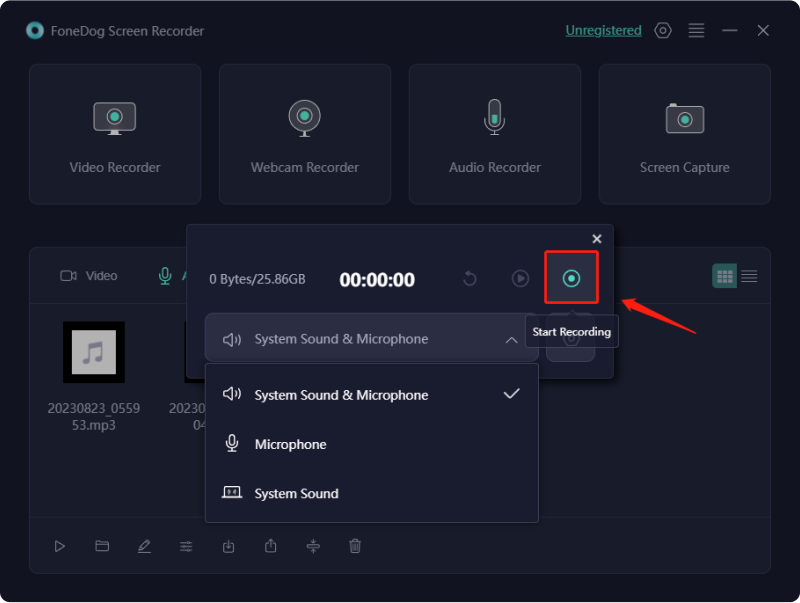
5. Mit den Schaltflächen neben dem Audio können Sie die Aufnahme anhalten und neu starten.
6. Wenn Sie die Aufnahme stoppen möchten, nachdem Sie die Sounds ausgewählt haben, klicken Sie auf "Höre auf, aufzunehmen" Taste. Der Videoclip kann überall auf Ihrem Computer gespeichert und auch auf verschiedenen Websites geteilt werden.
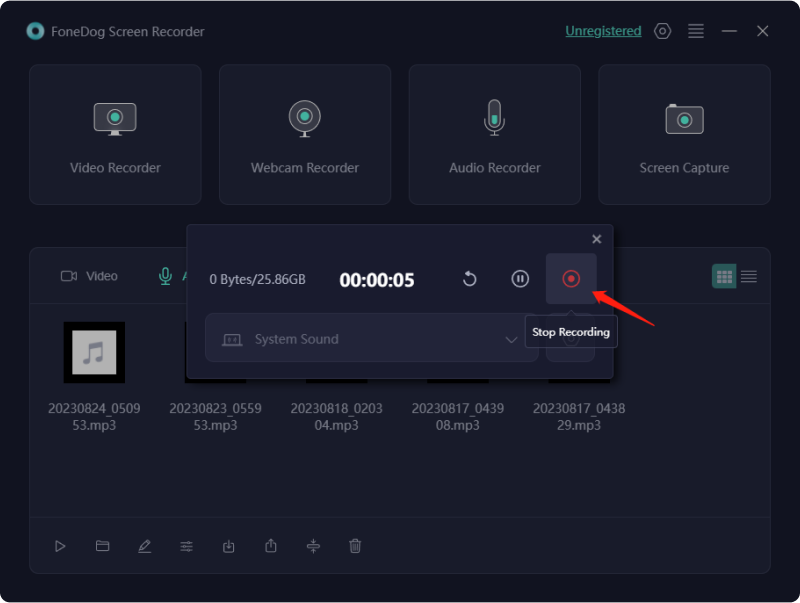
Entdecken Sie den Bereich der Audiokonservierung, indem Sie ein Streaming-Audio-Aufzeichnungstool verwenden, mit dem Sie Streaming-Audio von Web-Übertragungen in hoher Qualität aufzeichnen können. Dieses Programm bietet die Möglichkeit, die Audiodatei im gewünschten Format sowohl aufzunehmen als auch zu exportieren. Entdecken Sie die Komplexität dieser Streaming-Audioaufzeichnungstools, während wir ihre Fähigkeiten in diesem Teil im Detail untersuchen. Untersuchen Sie die unten beschriebenen Optionen, um herauszufinden, welche Funktionen Ihnen zur Verfügung stehen.
Audacity ist ein kostenloser Streaming-Musikrecorder mit wesentlichen Bearbeitungsfunktionen, der die Aufnahme von Mikrofon- und Systemaudio ermöglicht. Besonders vorteilhaft, wenn die Stereo-Mix-Option auf Ihrem Computer nicht vorhanden ist, erfordert sie eine Softwarekonfiguration für alternative Anwendungen. Wenn Ihr einziger Zweck das Streamen von Audioaufnahmen ist, richten Sie es einfach ein und lassen Sie es laufen.
Free Sound Recorder ist eine weitere Freeware zum Aufnehmen von Streaming-Audio. Seine Raffinesse scheint durch und erleichtert das Aufnahme von Live-Streaming-Musik von verschiedenen Plattformen wie YouTube oder Grooveshark. Genießen Sie kostenlos eine Vielzahl kürzlich veröffentlichter Titel und zeitloser Alben, indem Sie Free Sound Recorder nutzen.
StreamSour zeichnet sich als unkomplizierte Audio-Capture-Software aus, die in der Lage ist, verschiedene Streaming-Audioquellen auf Ihrem PC aufzuzeichnen und als eine davon zu speichern WAV oder MP3-Dateien. Es erfasst mühelos Audio von Mikrofonen, externen Mischpulten, Tonbändern und mehr.
Der Cinch Audio Recorder zeichnet sich durch die Aufnahme hochwertiger Audiodaten aus und bietet umfassende Musikinformationen. Durch die Aufnahme auf Systemebene ist eine Bildschirmaufnahme ohne Lautsprecheranschluss oder sogar bei geringerer Lautstärke möglich. Es dient nicht nur als einwandfreies Audioaufzeichnungstool, sondern eliminiert auch Werbung. Darüber hinaus dient es auch als Audioplayer, zeigt Metadaten an und ermöglicht das Hinzufügen von Albumcovern.
Auf die Chrome Audio Capture-Funktion können Sie kostenlos über den Internet-Streaming-Audiorecorder zugreifen, der Ihnen die Möglichkeit gibt, den Ton aufzunehmen, der von einem bestimmten Tab kommt. Mit dieser Chrome-Erweiterung ist es möglich, Streaming-Audio aufzuzeichnen, um insgesamt zwanzig Minuten Audio im MP3-Format anzusammeln, vorausgesetzt, dass das Streaming-Audio über den Browser gehört werden kann.
SoundTap ist auf verschiedenen Windows-Betriebssystemen anwendbar, einschließlich Windows XP, 10 und Windows Vista sowie Windows 8 und Windows 7. Wenn Sie ein Mac-Benutzer sind, stellen Sie aus Kompatibilitätsgründen sicher, dass Ihr System 10.5 oder höher ist. Es wurde speziell für Live-Audioaufnahmen entwickelt und erweist sich als ideale Wahl für die Erfassung der Essenz von Musik und Podcast-Sessions.
Auch wenn die Formatoptionen begrenzt erscheinen mögen, sind sie für die meisten Benutzer ausreichend und bieten die Wahl zwischen WAV und MP3. In Fällen, in denen Sie auf einen unkonventionellen Dateityp stoßen, dient diese Software als wertvoller Verbündeter, indem sie einfach die nahtlose Konvertierung in MP3 ermöglicht. Die Kompatibilität erstreckt sich auf eine Reihe von Softwareanwendungen.
In diesem Abschnitt erlernen Sie neue Fähigkeiten zum Aufzeichnen von Streaming-Audio auf den verschiedenen Geräten, die von Ihrem Windows- oder Mac-Betriebssystem bis hin zu Ihrem iPhone oder ähnlichen Android-Geräten reichen. Schauen Sie sich diese Methoden also an, wie Sie es können kann es tun:
Nutzen Sie die Windows 10 Game Bar als Ihr bevorzugtes Tool zum Aufnehmen von Streaming-Videos auf Ihrem PC. Diese Aufnahmefunktion ist nahtlos in Windows 10 integriert und bietet Vielseitigkeit, die über den spieleorientierten Spitznamen hinausgeht. Obwohl es ursprünglich für die Gameplay-Aufzeichnung konzipiert wurde, ist es eine außergewöhnliche Option für die Aufnahme von auf Ihrem Bildschirm angezeigten Inhalten, einschließlich Streaming-Medien.
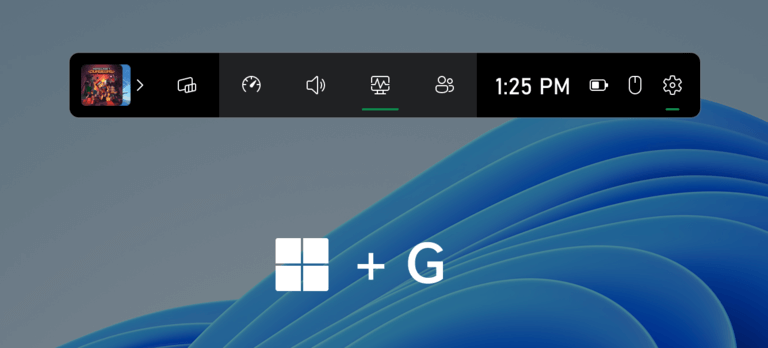
Verwendung solcher von Apple Quicktime Player Dies ist in der Tat eine integrierte Funktion jedes einzelnen MacBook und wurde zum Aufzeichnen von Streaming-Audio direkt auf Ihrem Mac verwendet. Diese Art von Software erfüllt mehrere Funktionen, darunter die Videowiedergabe, auch die Bildschirmaufzeichnung und viel mehr Videoaufzeichnung als die Verwendung der FaceTime-Kamera sowie, was noch wichtiger ist, die Sprachaufzeichnung direkt von einer externen Quelle.
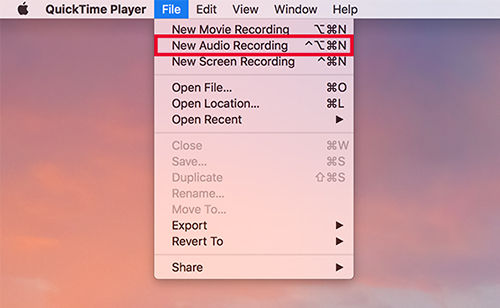
Um Audio aus dem System heraus aufzunehmen, empfiehlt es sich, eine Erweiterung wie Soundflower zu verwenden. Obwohl der QuickTime Player die Standardsoftware ist, erfüllt er nur grundlegende Anforderungen. Wenn Sie weitere erweiterte Funktionen benötigen, beispielsweise die Möglichkeit, Aufnahmeformate zu ändern, empfiehlt es sich, die vorhandene Auswahl an Streaming-Audiorecordern zu erkunden.
Sicherlich! iPhone-Enthusiasten können die vorinstallierte Voice Memo-App nutzen, um Streaming-Audio mühelos zu erfassen. Diese kostenlose und benutzerfreundliche Anwendung erleichtert nicht nur die Aufnahme, sondern bietet auch Bearbeitungsmöglichkeiten.
Für diejenigen, die erweiterte Funktionen suchen, ist im App Store eine spezielle Rekorder-App verfügbar. Tauchen Sie ein in das folgende Tutorial und führen Sie Sie durch den Prozess der Audioaufnahme auf Ihrem iPhone mit dieser Anwendung. Versuch es einmal!
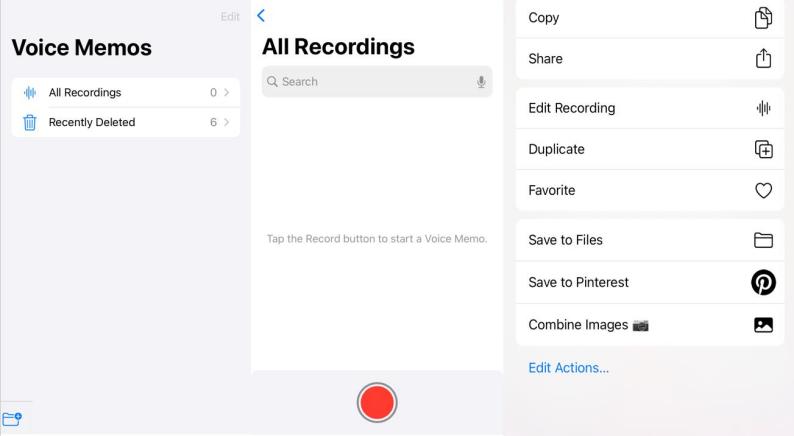
Die Smart Recorder-App erweist sich als kostenloser und effizienter Streaming-Audio-Capturer, der speziell auf Android-Benutzer zugeschnitten ist. Es wurde sorgfältig für längere und erstklassige Aufnahmesitzungen entwickelt und verfügt über eine optimierte und übersichtliche Benutzeroberfläche.
Zu den zusätzlichen Funktionen gehört die Flexibilität, die Audioqualität anzupassen und Ihren bevorzugten Speicherordner für aufgezeichnete Audiodaten festzulegen. Darüber hinaus bietet es die Möglichkeit, stille Abschnitte zu deaktivieren oder sogar zu überspringen, wodurch unbeabsichtigte Lücken nahtlos geschlossen werden. Die App ist wirklich benutzerfreundlich und bietet ein problemloses Erlebnis. Befolgen Sie diese einfachen Schritte, um sein Potenzial freizusetzen:
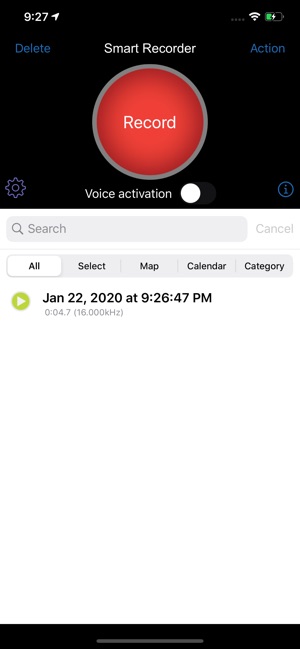
Menschen Auch Lesen4 einfache Möglichkeiten: So nehmen Sie Audio vom Computer (Mac) aufVollständige Anleitung zum Aufzeichnen eines Live-Streams auf dem PC
Abschließend Audio-Streams aufnehmen wird mit Tools wie FoneDog Screen Recorder mühelos und bietet Benutzern aller Erfahrungsstufen ein nahtloses Erlebnis. Unabhängig davon, ob Sie Windows oder Mac verwenden, gewährleistet die Vielseitigkeit dieser Tools die Kompatibilität auf verschiedenen Plattformen. Denken Sie daran, zuverlässige Software zu wählen, die Einstellungen nach Ihren Wünschen zu konfigurieren und den Komfort zu genießen, Ihre Lieblings-Audiomomente problemlos aufzubewahren. Viel Spaß beim Aufnehmen!
Hinterlassen Sie einen Kommentar
Kommentar
Bildschirm recorder
Leistungsstarke Bildschirmaufzeichnungssoftware zur Aufnahme Ihres Bildschirms mit Webcam und Audio.
Beliebte Artikel
/
INFORMATIVLANGWEILIG
/
SchlichtKOMPLIZIERT
Vielen Dank! Hier haben Sie die Wahl:
Excellent
Rating: 4.7 / 5 (basierend auf 92 Bewertungen)